Anhängen der gescannten Daten an di E-Mail über das Bedienfeld des Geräts
Überprüfen Sie vor dem Anhängen gescannter Daten an eine E-Mail die folgenden Punkte:
-
Der Scanner-Treiber ist installiert.
Falls der Scanner-Treiber noch nicht installiert ist, installieren Sie ihn von unserer Website.
-
Das Gerät ist ordnungsgemäß an einen Computer angeschlossen.
Vergewissern Sie sich, dass das Gerät ordnungsgemäß an den Computer angeschlossen ist.
Wenn das Gerät in Betrieb ist oder sich der Computer im Energiespar- oder Standby-Modus befindet, dürfen Sie das USB-Kabel weder anschließen noch trennen.
Falls Sie einen Scanvorgang über das Netzwerk durchführen möchten, stellen Sie sicher, dass die erforderlichen Einstellungen vorgenommen wurden.
-
Die Mail-Software und der Dateiname sind in Canon IJ Scan Utility angegeben.
Sie können das Ziel und den Dateinamen in Canon IJ Scan Utility angeben. Weitere Informationen zu den Einstellungen von Canon IJ Scan Utility finden Sie unter:
-
Wählen Sie
 Scannen (Scan) im HOME Bildschirm.
Scannen (Scan) im HOME Bildschirm.Der Bildschirm zur Auswahl des Mediums, auf das Sie Daten speichern möchten, wird angezeigt.
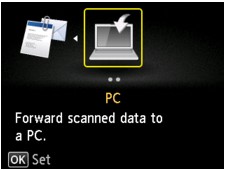
 Hinweis
Hinweis-
Wenn der Scan-Standby-Bildschirm zur Weiterleitung der Daten an den über USB angeschlossenen Computer in der LCD-Anzeige angezeigt wird, drücken Sie die linke Taste Funktion (Function), um den Bildschirm zur Auswahl des Speicherorts der Daten anzuzeigen.
-
-
Wählen Sie
 An E-Mail anhängen. (Attach to E-mail) aus, und drücken Sie dann die Taste OK.
An E-Mail anhängen. (Attach to E-mail) aus, und drücken Sie dann die Taste OK. -
Verwenden Sie die Taste

 , um den PC auszuwählen, an den die gescannten Daten weiterleitet werden sollen, und drücken Sie die Taste OK.
, um den PC auszuwählen, an den die gescannten Daten weiterleitet werden sollen, und drücken Sie die Taste OK.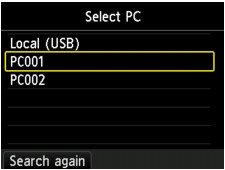
Wählen Sie bei einem über USB angeschlossenen Computer die Option Lokal (USB) (Local (USB)) aus. Bei einem Netzwerkdrucker müssen Sie den Computer auswählen, an den die gescannten Daten weiterleitet werden sollen.
Der Scan-Standby-Bildschirm wird angezeigt.
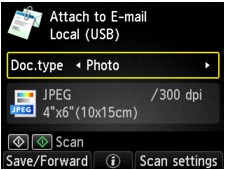
-
Verwenden Sie die Taste

 , um den Dokumenttyp auszuwählen.
, um den Dokumenttyp auszuwählen.- Dokument (Document)
-
Scannt das Original auf der Auflagefläche als Dokumentdaten, wobei die unter Scaneinstellg. (Scan settings) angegebenen Einstellungen angewendet werden.
- Foto (Photo)
-
Scannt das Original auf der Auflagefläche als Fotodaten, wobei die unter Scaneinstellg. (Scan settings) angegebenen Einstellungen angewendet werden.
-
Drücken Sie zum Angeben der Einstellungen die rechte Taste Funktion (Function).
 Vornehmen von Einstellungen zum Scannen über das Bedienfeld am Gerät
Vornehmen von Einstellungen zum Scannen über das Bedienfeld am Gerät -
Legen Sie das Originaldokument auf die Auflagefläche.
 Hinweis
Hinweis-
Den Vorgang zum Auflegen des Originals können Sie mit der mittleren Taste Funktion (Function) bestätigen.
-
-
Drücken Sie zum Scannen in Farbe die Taste Farbe (Color) bzw. zum Scannen in Schwarzweiß die Taste Schwarz (Black).
-
Bei Auswahl von JPEG für Format im Scan-Einstellungsbildschirm:
Das Gerät startet den Scanvorgang, und die gescannten Daten werden an den Computer gesendet und an eine E-Mail angehängt.
-
Bei Auswahl der Einstellung PDF oder Kompakt-PDF (Compact PDF) für Format im Scan-Einstellungsbildschirm:
Nach Abschluss des Scanvorgangs wird der Bestätigungsbildschirm mit der Frage, ob weitere Dokumente gescannt werden sollen, angezeigt.
Wenn Sie mit dem Scannen fortfahren möchten, legen Sie das Original auf die Auflagefläche, und starten Sie den Scanvorgang.
Drücken Sie die linke Taste Funktion (Function), wenn Sie den Scanvorgang abgeschlossen haben. Die gescannten Daten werden an den Computer gesendet und an eine E-Mail angehängt.
Die gescannten Daten werden entsprechend den Einstellungen in Canon IJ Scan Utility an den Computer weitergeleitet und an eine E-Mail angehängt.
Informationen zu den Einstellungen oder zum Versenden einer E-Mail finden Sie im Benutzerhandbuch des E-Mail-Programms.
Entfernen Sie nach dem Scannen das Original von der Auflagefläche.
-

